Publicitate
Știm cu toții despre beneficiile utilizării Amazon pentru a cumpăra cărți electronice. Sunt ieftine, majoritatea titlurilor sunt disponibile și se sincronizează pe toate aplicațiile și dispozitivele tale Kindle.
Dar mulți oameni au și o colecție personală de cărți electronice. Acestea pot fi cărți pe care le-ați descărcat gratuit sau pe care un prieten vi le-a distribuit. Dar cum poți accesa acele cărți pe computerele tale?
Este simplu – trebuie să-ți creezi propria bibliotecă de cărți electronice bazată pe cloud folosind Calibre.
De ce să folosiți Calibre?
Iubitorii de cărți electronice nu au prea multe de ales când vine vorba de software-ul de gestionare a cărților electronice. În mod realist, Caliber este singura aplicație care merită luată în considerare.
Nu este la fel de plăcut din punct de vedere vizual ca multe dintre celelalte aplicații moderne pe care le-ați putea avea pe sistemul dvs., dar își face treaba splendid. Cu coloane personalizabile, puteți alege ce metadate doriți să vedeți. Există, de asemenea, un program de descărcare de metadate și lucrări de artă încorporat. Puteți chiar să utilizați aplicația pentru a importa știri pe dispozitivul dvs. de citire electronică.
Niciuna dintre aceste funcții de gestionare nu ar fi disponibilă dacă ați accesa biblioteca direct din aplicația unui furnizor de stocare în cloud.
Caliber este gratuit și este disponibil pe Windows, Mac și Linux.
Descarca:Calibru (Liber)
Ce furnizor de cloud ar trebui să utilizați?
Dacă doriți să creați o bibliotecă de cărți electronice bazată pe cloud, pe care să o puteți accesa de pe orice computer desktop, trebuie să decideți ce furnizor de stocare în cloud veți folosi.
Într-adevăr, nu contează cu adevărat pe care o alegeți - atâta timp cât îndeplinește două cerințe esențiale:
- Are suficient spațiu pentru a ține toate cărțile tale electronice.
- Are o aplicație desktop care se integrează cu sistemul de fișiere al sistemului de operare.
Amintiți-vă, deși fișierele cărților electronice în sine sunt mici, dacă ați descărcat lucrările de artă ale cărților, este posibil să descoperiți că fișierele sunt mai mari decât vă așteptați.
Majoritatea furnizorilor importanți de cloud, inclusiv Google Drive, OneDrive și Dropbox, au aplicații desktop integrate.
Cum să faci o bibliotecă de cărți electronice bazată pe cloud
Să parcurgem procesul de creație pas câte unul.
1. Descărcați o aplicație de stocare în cloud
Pentru a începe, descărcați și instalați aplicația desktop pentru furnizorul de stocare în cloud pe care intenționați să îl utilizați. Toate aplicațiile furnizorilor principali sunt gratuite și au versiuni disponibile pentru Windows și Mac.
Descarca:Google Drive | OneDrive | Dropbox (Liber)
2. Mutați biblioteca de cărți electronice
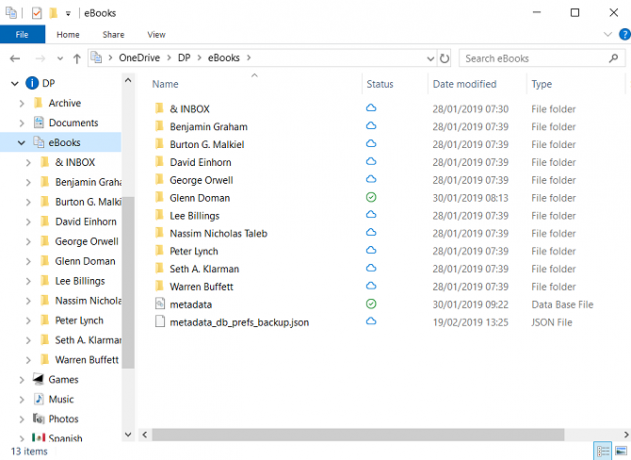
Dacă nu aveți o colecție de cărți electronice existente, puteți sări peste acest pas. Dacă aveți o colecție, trebuie să o mutați în cloud înainte de a merge mai departe.
Atâta timp cât ați instalat una dintre aplicațiile desktop menționate anterior, este un proces simplu de glisare și plasare.
Pentru a vă gestiona mai ușor biblioteca în viitor, puneți toate cărțile într-un dosar părinte numit Cărți electronice, sau ceva asemanator.
Asigurați-vă că acordați aparatului dvs. suficient timp pentru a sincroniza complet toate fișierele înainte de a continua.
3. Point Caliber la Cloud Storage
Acum este timpul să spuneți lui Caliber unde vă poate găsi toate cărțile electronice. Procesul diferă în funcție de faptul că ați folosit deja Caliber pentru a vă gestiona cărțile electronice în vechea lor locație sau dacă creați o bibliotecă în Caliber pentru prima dată.
Pentru utilizatorii de calibru pentru prima dată:
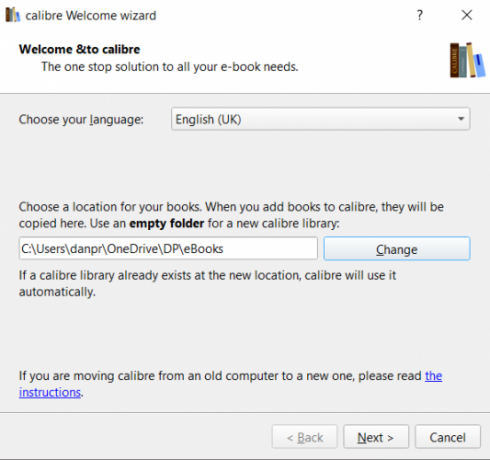
Dacă sunteți un utilizator nou și instalați Caliber pentru prima dată, veți fi întâmpinat de Expertul de bun venit.
Pe primul ecran al expertului, vi se va solicita să introduceți locația bibliotecii de cărți electronice. Lovit Schimbare apoi navigați la folderul părinte pe care tocmai l-ați creat.
Acum faceți clic Următorul, iar Caliber vă va întreba ce cititor utilizați. Faceți selecția pentru a finaliza procesul de configurare.
Pentru utilizatorii existenți de calibru:
Dacă utilizați deja Caliber și în prezent caută vechea bibliotecă, există două moduri de a direcționa aplicația în direcția noii locații.
În primul rând, puteți forța să ruleze Expertul de bun venit pentru a doua oară și să urmați procesul descris mai sus.
Pentru a rula Expertul de bun venit, faceți clic pe săgeata mică de lângă Preferințe fila, apoi selectați Rulați expertul de bun venit din meniu. Calibre va reporni și va apărea vrăjitorul.
Alternativ, faceți clic pe Cărți electronice din partea de sus a ferestrei Calibre și alegeți Comută/Creează bibliotecă în meniu.
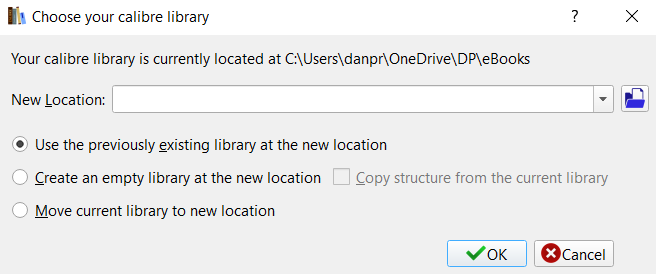
În fereastra pop-up, asigurați-vă că alegeți Utilizați biblioteca existentă anterior în noua locație, și faceți clic pe pictograma fișierului pentru a indica Caliber către unitatea dvs. de stocare în cloud.
Când sunteți gata, faceți clic Bine.
Indiferent de diferitele procese pe care le utilizați, rezultatul va fi același. Caliber va afișa biblioteca dvs. de cărți electronice bazată pe cloud.
Adăugarea de cărți noi la biblioteca dvs. de cărți electronice
Când este timpul să adăugați mai multe cărți la biblioteca dvs., puteți face acest lucru în exact aceleași două moduri ca obișnuiți cu o colecție salvată local:
- Faceți clic pe Adăugați cărți pe ecranul de pornire al lui Calibre, apoi alegeți opțiunea de meniu cea mai potrivită pentru conținutul pe care îl adăugați.
- Trageți și plasați cărțile electronice în folderul dvs. cloud prin exploratorul de fișiere al sistemului de operare, apoi reporniți Calibre pentru a le face să apară.
Accesarea bibliotecii de cărți electronice de pe un dispozitiv mobil
Unul dintre avantajele configurarii bibliotecii de cărți electronice în cloud este că puteți accesa conținut și de pe telefon sau tabletă.
Doar instalați aplicația corespunzătoare pentru furnizorul dvs. de cloud și răsfoiți-vă conținutul în modul obișnuit. Dacă intenționați să citiți mult pe telefon sau tabletă, ar trebui să luați în considerare instalarea unei aplicații dedicate de citire de cărți electronice.
Îmbunătățiți-vă experiența Caliber
Caliber este o aplicație minunată. Nu numai că vă permite să creați o bibliotecă de cărți electronice în cloud, ci este, de asemenea, plin de alte funcții utile. Și sunt câteva pluginuri Caliber minunate pentru iubitorii de cărți electronice Cele mai bune 10 plugin-uri Caliber pentru iubitorii de cărți electroniceIată cele mai bune plugin-uri Caliber pe care toți iubitorii de cărți electronice ar trebui să le folosească și explică ce fac și cum funcționează. Citeste mai mult de asemenea.
Ca câteva exemple, puteți folosi Caliber pentru convertiți cărțile electronice noi într-un format diferit Cum să convertiți automat cărțile electronice în format Kindle la import în biblioteca dvsCaliber are un alt truc ingenios în mânecă: poate converti automat orice carte electronică în formatul MOBI al Kindle atunci când o importați în biblioteca dumneavoastră. Citeste mai mult , și a eliminați DRM din fiecare carte electronică pe care o dețineți Cum să eliminați DRM de pe fiecare carte electronică pe care o deținețiNimănui nu-i place DRM. Înțelegem cu toții de ce există, dar asta nu înseamnă că suntem gata să o îmbrățișăm. Prin urmare, acest articol explică cum să eliminați DRM-ul din fiecare carte electronică pe care o dețineți. Citeste mai mult .
Dan este un expatriat britanic care locuiește în Mexic. El este Managing Editor pentru site-ul soră al MUO, Blocks Decoded. În diverse momente, a fost editor social, editor creativ și editor financiar pentru MUO. Îl puteți găsi în fiecare an cutreierând show-ul de la CES din Las Vegas (oameni de PR, contactați-vă!), și face o mulțime de site-uri în culise...

